Das Internet ist der Ort, an dem Nachrichten am häufigsten vorkommen. Zeitungen und Zeitschriften scheinen in physischer Form weit weg zu sein, und es gibt jetzt Millionen von spezialisierten Websites mit vielen Inhalten, Informationen und Nachrichten. Aber es gibt viele und jeder hat wahrscheinlich seine Favoritenliste, aber es kann immer noch ein Problem sein, sie alle zu lesen, und dafür gibt es RSS. Allerdings fehlt auf dem Ubuntu-Desktop eine Anwendung, die RSS verarbeitet. Es ist also an der Zeit, dass Sie lernen, wie Sie Liferea unter Ubuntu 20.04 installieren
Liferea für Ubuntu
Wenn wir die Liferea-Website als Referenz nehmen, erhalten wir die folgende Definition:
Liferea ist ein Web-Feed-Reader/News-Aggregator, der alle Inhalte Ihrer bevorzugten Abonnements in einer einfachen Oberfläche zusammenführt, die das Organisieren und Durchsuchen von Feeds erleichtert. Seine GUI ähnelt einem Desktop-Mail-/News-Client mit einem eingebetteten Webbrowser.
Darüber hinaus können wir einen Vorteil haben, der von der Anwendung angeboten wird, z. B.
- Artikel offline lesen.
- Erzwingen Sie das Abrufen des vollständigen Artikeltexts mithilfe der HTML5-Extraktion
- Abonnieren Sie HTML5-Websites, die nicht einmal einen Feed haben
- Synchronisiert mit Reedah, TheOldReader, TinyTinyRSS
- Schlagzeilen dauerhaft in Nachrichtenablagen speichern.
- Elemente mithilfe von Suchordnern abgleichen.
Kurz gesagt, dieser Reader ermöglicht es uns, die Artikel von Websites über das RSS-Protokoll zu lesen. Auch intern verwendet die Anwendung einen integrierten Webbrowser, obwohl es uns auch ermöglicht, einen externen Browser wie Firefox zu verwenden.
Jetzt installieren.
Installieren Sie Liferea auf Ubuntu 20.04
Eine Anwendung wie Liferea muss wenn oder falls in den Ubuntu-Repositories sein. Und so sieht's aus. Daher ist die Installation recht einfach.
Öffnen Sie zunächst ein Terminal. Dies kann aus dem Hauptmenü oder durch Drücken der Tasten STRG + ALT + T
erfolgenSobald es geöffnet ist, führen Sie dieses Befehlspaar aus, um die Installation durchzuführen:
sudo apt update
sudo apt install liferea
Beispielausgabe:
Reading package lists... Done
Building dependency tree
Reading state information... Done
The following additional packages will be installed:
liferea-data python3-notify2
Suggested packages:
kget
The following NEW packages will be installed:
liferea liferea-data python3-notify2
0 upgraded, 3 newly installed, 0 to remove and 504 not upgraded.
Need to get 789 kB of archives.
After this operation, 3502 kB of additional disk space will be used.
Do you want to continue? [Y/n]
Nach Eingabe des Passworts beginnt der Download und die Installation des Programms.
Neueste Version von Liferea erhalten
Die offiziellen Ubuntu-Repositories sind sehr vollständig, aber sie haben nicht sehr aktuelle Pakete und wir vermissen die Neuigkeiten, die uns diese Programme bieten können.
Wenn Sie also daran interessiert sind, die neueste Version von Liferea zu haben, ist es bequem, ein externes PPA hinzuzufügen.
Führen Sie also im Terminal Folgendes aus:
sudo add-apt-repository ppa:ubuntuhandbook1/apps
Aktualisieren Sie dann APT:
sudo apt update
Und schließlich installieren Sie Liferea, indem Sie Folgendes ausführen:
sudo apt install liferea
Wenn Sie Liferea installiert haben, aktualisieren Sie einfach die Distribution vollständig:
sudo apt upgrade
So erhalten Sie die neueste verfügbare Version von Liferea auf Ubuntu 20.04
Verwendung von Liferea
Sobald Liferea auf dem System installiert ist, können Sie es über das Hauptmenü ausführen. Und Sie werden den folgenden Bildschirm sehen
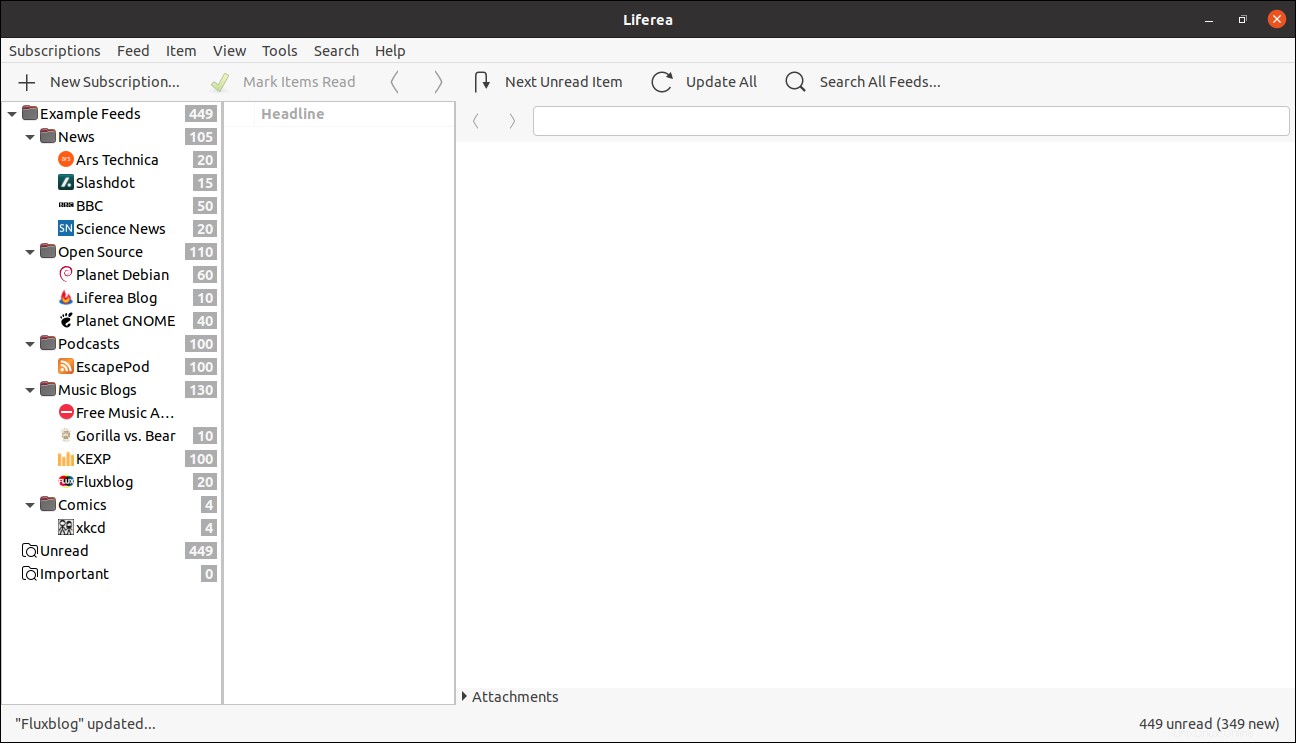
Standardmäßig hat Liferea bereits einige beliebte Website-Abonnements geladen, die nach Ordnern organisiert sind.
Wenn Sie ein neues Abonnement hinzufügen möchten, klicken Sie einfach auf die Schaltfläche Neues Abonnement und ein Fenster wird angezeigt.
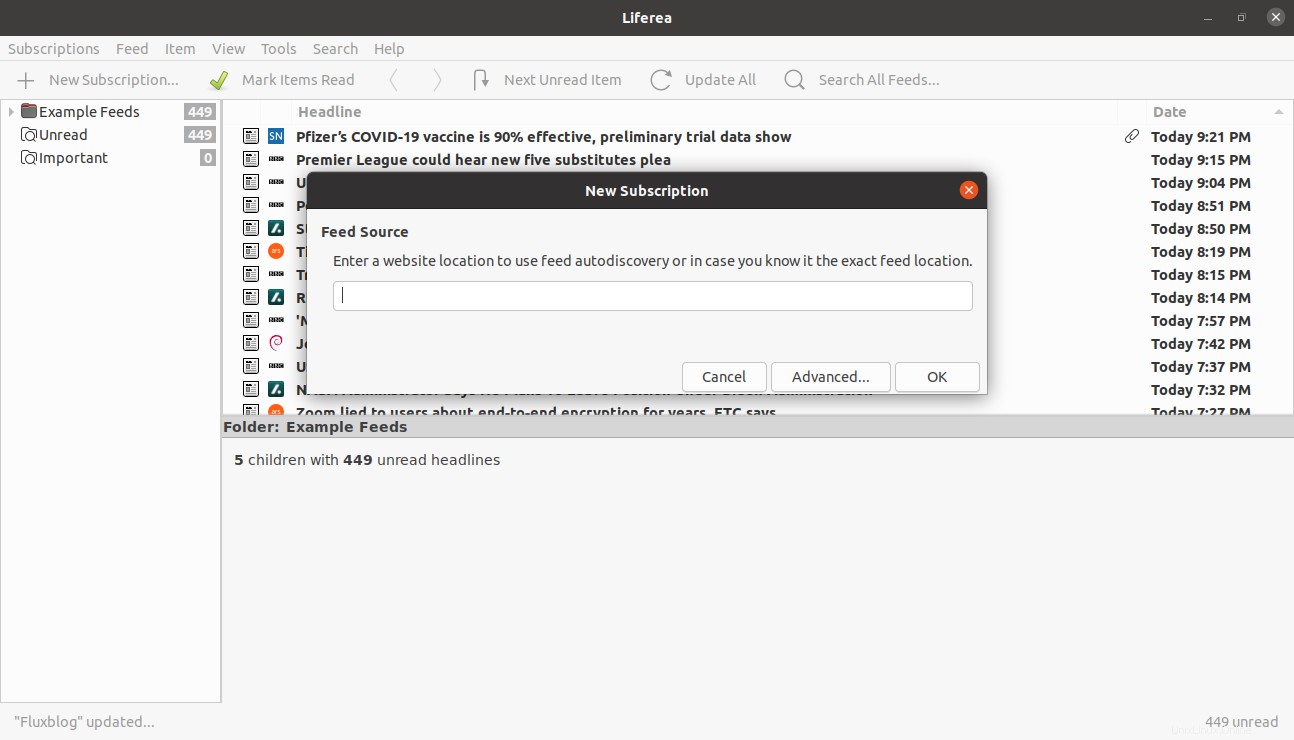
Dort müssen Sie die URL eines beliebigen RSS-Dienstes einer beliebigen Website eingeben.
Und es startet automatisch den Download des gesamten Feeds.
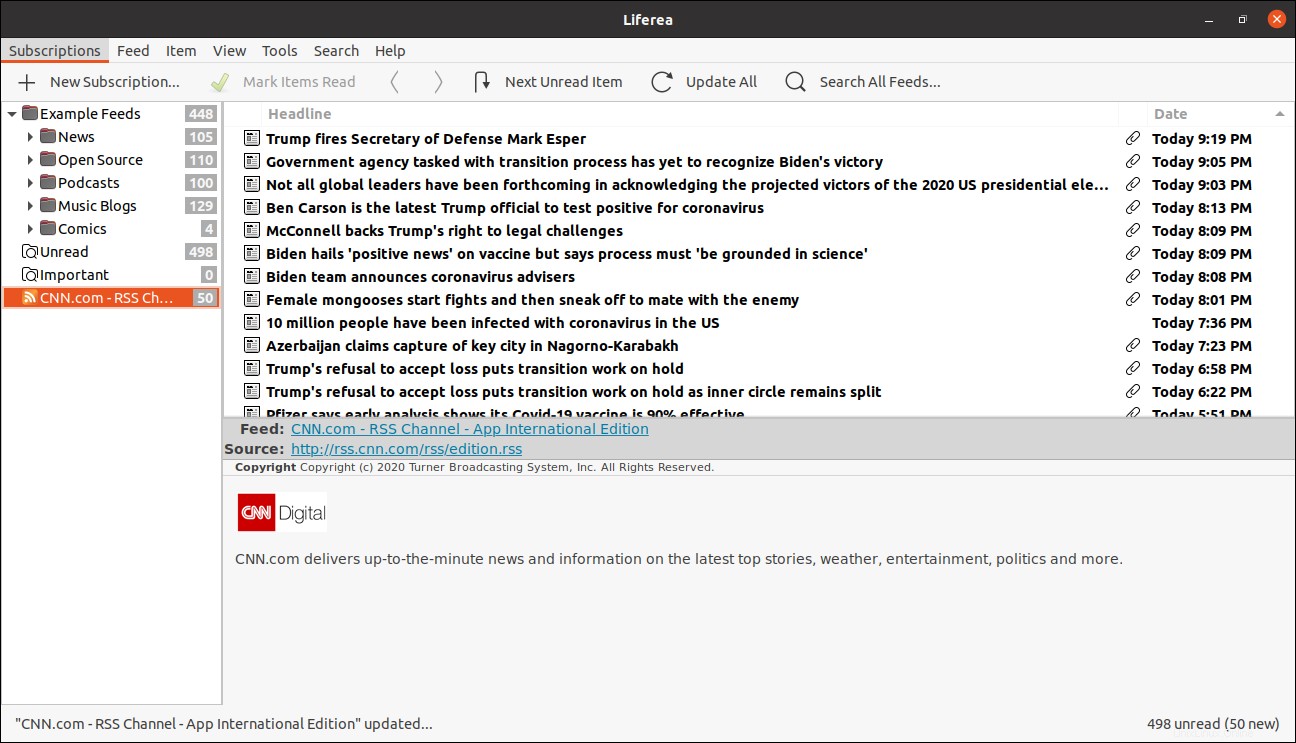
So einfach ist das. Sie können jederzeit die Einstellungen des Programms überprüfen. Gehen Sie also zu Extras> Einstellungen .
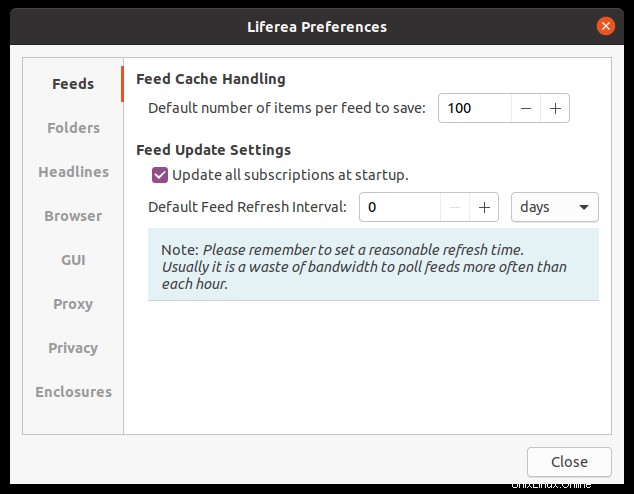
Von dort aus können Sie einige Einstellungen nach Ihren Wünschen ändern.
So entfernen Sie Liferea unter Ubuntu 20.04
Wenn Sie Liferea nicht mehr verwenden möchten und es deinstallieren müssen, können Sie dies schnell über das Terminal erledigen.
Öffnen Sie es also und führen Sie es aus:
sudo apt autoremove liferea
Falls Sie das PPA hinzugefügt haben, möchten Sie es vielleicht auch entfernen.
sudo add-apt-repository --remove ppa:ubuntuhandbook1/apps
Und so wird von Liferea auf Ubuntu 20.04 keine Spur sein
Schlussfolgerung
Eine Anwendung wie Liferea hilft uns, unsere RSS- und sogar Podcast-Abonnements zu bestellen. All dies bequem von Ihrem Schreibtisch aus und mit der Gewissheit, dass die Installation recht einfach und für alle erreichbar ist
Haben Sie Liferea verwendet? Magst du es? Verwenden Sie RSS? Hinterlasse uns einen Kommentar und teile diesen Beitrag.